Automatisches Leeren des Ordners Gelöschte Objekte beim Beenden von Outlook

Wenn Sie E-Mails, Aufgaben, Kalenderelemente oder Notizen in Outlook löschen, werden sie in den Ordner Gelöschte Objekte verschoben. Dieser Ordner wird erst geleert, wenn Sie es manuell tun - zumindest standardmäßig. Wenn Sie möchten, können Sie diesen Ordner beim Beenden des Programms in Outlook automatisch leeren lassen.
VERWANDT: So wird Outlook angezeigt Gesamtanzahl der Nachrichten in einem Ordner anzeigen
HINWEIS: Möglicherweise bemerken Sie eine fett gedruckte Zahl oder eine Zahl in Klammern im Ordner "Gelöschte Objekte". Standardmäßig zeigt Outlook an, wie viele ungelesene Elemente sich in Ihrem Ordner Gelöschte Objekte befinden (eine fettgedruckte Zahl), Sie können jedoch angeben, wie viele Elemente insgesamt im Ordner enthalten sind (eine Zahl in Klammern).
Zum Aktivieren der Option zum automatischen Leeren des Ordners Gelöschte Objekte, klicken Sie auf die Registerkarte "Datei".
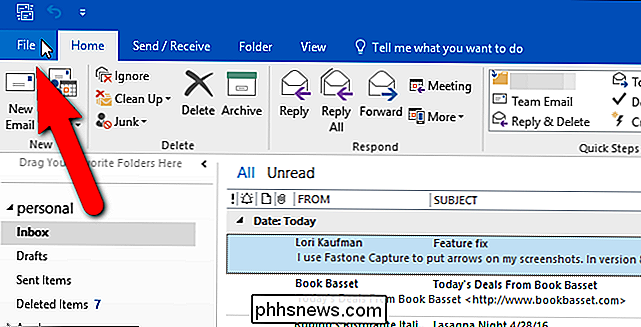
Klicken Sie auf dem Backstage-Bildschirm auf "Optionen" in der Liste der Optionen links.
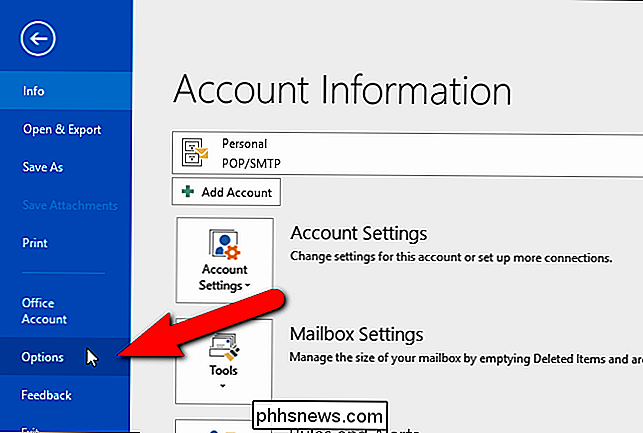
Klicken Sie auf "Erweitert" in der Liste der Elemente auf auf der linken Seite des Dialogfelds Outlook-Optionen
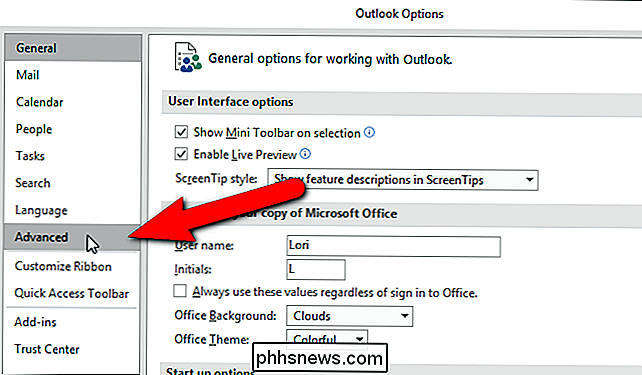
Klicken Sie im Outlook-Start- und -Ende-Abschnitt auf das Kontrollkästchen "Deleted-Objekte beim Beenden von Outlook leeren", damit ein Häkchen in das Feld eingefügt wird.
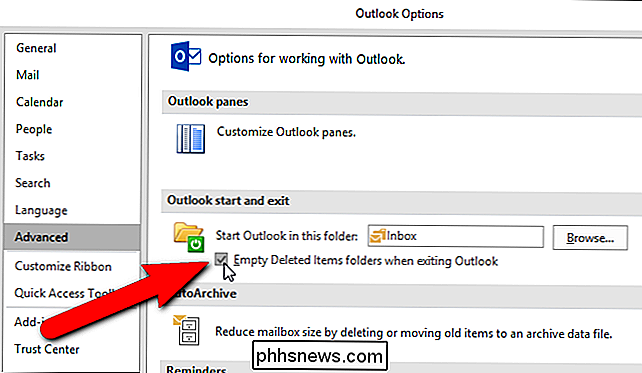
Klicken Sie auf "OK "Um die Änderung zu akzeptieren und das Dialogfeld Outlook-Optionen zu schließen.
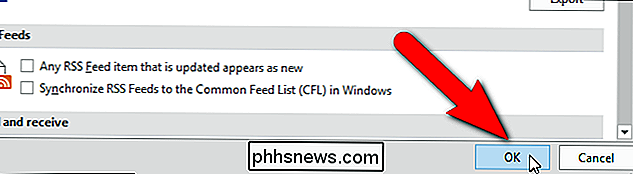
Wenn Sie Outlook beenden, wird ein Bestätigungsdialogfeld angezeigt, um sicherzustellen, dass Sie die Elemente löschen möchten. Wenn Sie entscheiden, dass Sie die Artikel nicht löschen möchten, klicken Sie auf "Nein". Klicken Sie andernfalls auf "Ja".
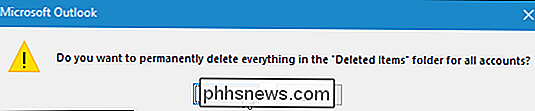
Dies gilt auch für die Papierkorbordner in Gmail-Konten, die Sie möglicherweise als IMAP-Konten in Outlook hinzugefügt haben.

Gewusst wie: Organisieren und Hinzufügen von Verknüpfungen zur Liste aller Apps unter Windows 10
Die Liste Alle Anwendungen von Windows 10 funktioniert etwas anders als die Liste Alle Programme in Windows 7. Sie können nicht einfach ziehen -und-drop-Verknüpfungen oder klicken Sie mit der rechten Maustaste auf Alle Programme und wählen Sie Explore. Verwenden Sie diesen Trick, um eigene benutzerdefinierte Verknüpfungen zum Menü hinzuzufügen oder vorhandene Verknüpfungen zu entfernen.

10 besten Programme zum Ersetzen von Editor
Notepad ist eines meiner Lieblingsprogramme in Windows und deshalb hat Microsoft es immer in jede Version von Windows aufgenommen, die seit Windows 1.0 ausgeliefert wurde, was vor fast 30 Jahren war. Es hat nicht nur eine lange Geschichte, sondern hat auch seine saubere und einfache Schnittstelle beibehalten



